
このブログで何度も触れてきたRAW現像。これまでの記事を読んでくださった方から定期的に頂く質問がありまして。それが私が使っているPCについてです。
思い通りの写真に仕上げるにはRAW現像が必要、そしてRAW現像にはPCがほぼ必須。PCは写真機材のひとつと言ってもよいでしょう。
ただ、私はなんとびっくりハイパーPC音痴。だから今までこのブログでPCの話題は出してこなかったのですが、実は半年くらい前にRAW現像のためにMacbook Proに買い替えました。
今回は、そんな私がRAW現像用PCとしてMacBook Proを選んだ理由と、実際に使って感じることをまとめてみたいと思います。
【2020/2/27追記】M1チップ搭載のMacBookに買い替えました!

PCに疎い私が現像用PCにMacBook Proを選んだ話
私が購入したMacBook Broの仕様

- 13.3インチRetinaディスプレイ(2016年モデル)
- 2.9GHzデュアルコア Intel Core i5
- Turbo Boost仕様時最大3.3GHz
- メモリ8GB/ストレージ256GB SSD
- Touch BarとTouch ID搭載
まずは私が選んだモデルの仕様はこんな感じです。どうしてこのスペックで選んだのかはこの後詳しくお話ししますね。
私の作業環境

RAW現像用のPCといっても、具体的にどんな作業をするかによって選び方が変わってくると思うので、これまた箇条書きで出してみます。
- 使用カメラはNikon D750
- 使用ソフトはLightroom・Nik CollectionたまにPhotoshop
- 上記3つのうち2つ以上を同時起動がほとんど
- 一度に100枚以上読み込みをすることも多い
- Photoshopで使用するレイヤーは6-10枚前後(※後述)
- Nikで使用するフィルターは大体3-5個前後
とこんな感じ。とりあえず思いつくところを一通り挙げてみました。
Photoshopはあまり得意ではなく、使ったとしても人や電線を消すくらい。基本的にはLightroomとNik Collectionの2つで編集しています。
今までのPCに感じていた不満
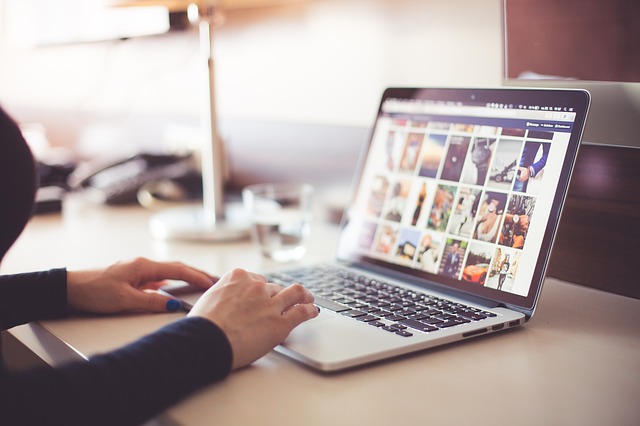
これまで使っていたPCは、ロゴがSONYだった時代のVAIO。気付けば家にあったもので、買った時期も分からない化石レベルです。
RAW現像に興味を持ち始めた頃は、Nikonの純正現像ソフト・Capture NX-Dを使っていて。その後Lightroomを使うようになり、これ単体で基本補正だけをしていた頃は我が家の化石VAIOでも特に不満はありませんでした。
ただ、Lightroomは本当に色んなことができるツール。自然とRAW現像の沼にのめり込み、よりレタッチをやり込むようになってから、次のような不便を感じる場面が出てきたんです。
- 各ソフトの起動がびっくりするほど遅い
- Nik Collectionで複数フィルターを使用すると定期的に固まる
- Photoshopを同時使用しようとすると定期的に固まる
- 複数枚カタログに読み込んだり書き出したりしようものなら、その待ち時間で掃除洗濯ができる
原因としては、パソコンの性能だけでなく、私が結構長い期間Lightroomのカタログ等を全てPC本体に保存・管理していたこともかなり影響している気がするんですが、整理した後もだいたいこんな感じで。
化石VAIOは恐らくレポート作成ができればいいくらいで買ったPCだったと思うので、これでLightroomをガリガリ使おうとする方が可哀想だなと思い、買い替えを決意しました。
どうしてMacBook Proにしたのか

理由は単純で、iPhoneを使っているからです。あと、見た目がカッコいいから。
というのも、化石VAIOで現像しているとき、PCで見た時の色味とiPhoneに転送して見た時の色味の違いにかなり悩まされてまして。
私が写真を見るのはほとんどiPhoneなので、理想はiPhoneで見た時に思い通りの色味になっていること。なので、今までは今まではPCからスマホに写して色味をチェックしてパソコンで微調整してスマホにもう一度移し直す…といったかなり面倒なことをしていたんです。
MacBookとiPhoneにも差があるとは思うのですが、今ほど大きく違いがあるわけではなさそう。iPhoneで写真を見るならApple製のPCにするのが順当かなと思ったのが一番の理由です。
MacBook Proを選ぶときに悩んだこと

基本的に『分からないことはヨドバシのお兄さんの意見に従う』というスタンスでPC選びを進めていたんですが、意見を聞いても自分の中でなかなか片付かないことがありました。それがメモリを8GBにするか16GBにするかです。
ヨドバシのお兄さん曰く『メモリとは作業机みたいなもの。机が広くなると教科書とかノートとか色々広げられるから作業しやすくなるし、狭いとモノを置くスペースがなくてやりにくくなる。そんな感じです。』とのこと。
おお、そう言われると私でも『メモリが大きいPCの方が良い』ということがなんとなく分かる。で、お隣の15インチ16GBモデルのっお値段を見てみると、8GBの13インチとの値段差6万円。
6万円ってレンズ1本買える大きな金額だし、当時の私は『長い目で見て一応16GBにしとくか』とは言えませんでした。(※買ってから知りましたが、13インチでもカスタマイズすれば16GBにできます)

色んなヨドバシのお兄さんや、PCに詳しい友人に相談を繰り返した結果、選ばれたのは13インチ8GBのモデルでした。
後押しになったのは、『私の用途だと8GBと16GBの性能の違いがあまり感じられないかも』というヨドバシのお兄さんのアドバイス。
Photoshopでレイヤーを重ねまくるとか、重い動画編集をやりまくるとか、そういった使い方であれば16GBの恩恵を肌で感じることができると思う。けど、使い方的に『16GBにしておけばよかった』と感じる場面も『やっぱ16GBにしてよかったな〜』と感じられる場面はあまりないかもという意見でした。
やっぱり高い買い物をするなら『こんだけ払ってよかった〜』と心から感じたいですし、8GBでも問題ないというお墨付きも貰ったし!ということで13インチモデルを家に連れて帰りました。
【2021年2月追記】実際メモリ8GBで足りたのか
横からすみません、4年後の私です。新しいPCに買い換えるにあたり、実際メモリ8GBで足りたのかどうかを以下の記事にまとめました。結論を言ってしまうと、8GBでは足らなくなり、次のPCでは16GBを選びました。
このすぐ下にも詳しく述べていますが、購入直後は重さを感じることは一切なくて。PCも消耗品であること・RAW現像ソフトのアップデート・カメラの性能向上など色んな要素が合わさって、メモリ不足を感じる場面が増えたといった感じです。
今RAW現像用PCの購入を検討されている方は、16GBを選ばれることを強くオススメします。

実際にMacBook ProでRAW現像してみて
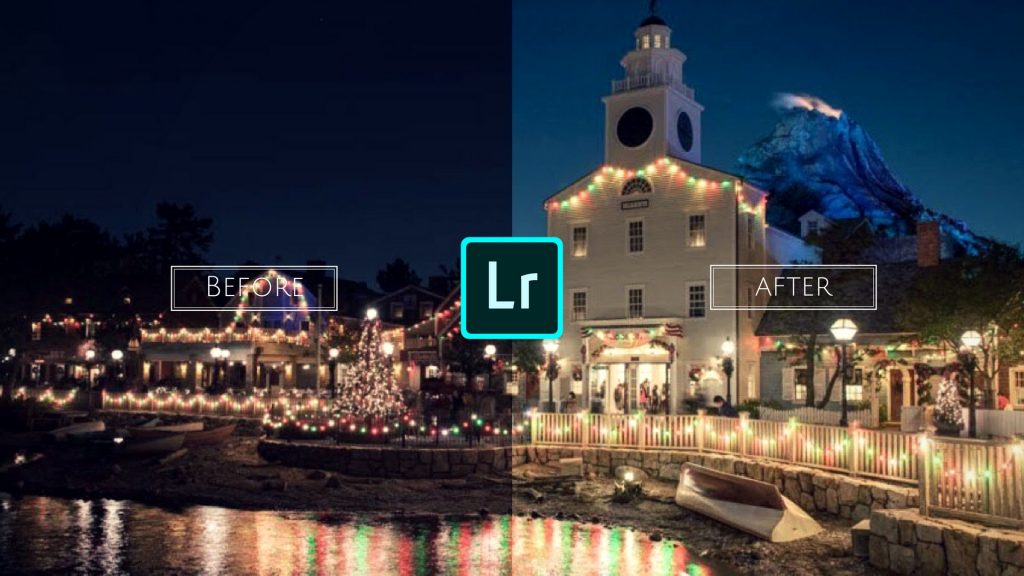
そんなこんなでお迎えしたMacBook Pro。順調に林檎信者の道をずんずん歩き進めております。
肝心の動作については、私の作業内容だと文句なし。カクカクしないしラグも少ないし、待機中のくるくるアイコンも頻繁にはお目にかからないし。このサックサクはもう感動モノです。全米が泣いた。
先ほど述べた『これまで使っていたPCに感じる不便』を踏まえ、私がMacBook Proに求めていたのが、
- Lightroom・Photoshop・Nik Collectionが素早く起動する
- 上記3ソフトを同時に立ち上げてもサクサク動作する
- 大量の写真を一気にカタログにコピーさせてもスムーズに処理が進む
- 複数枚の書き出しもスムーズにこなしてくれる
ことだったんですが、見事に全部クリアしてくれています。なお、Lightroomのカタログや現像後のデータは全て外付けHDDに保存しています。
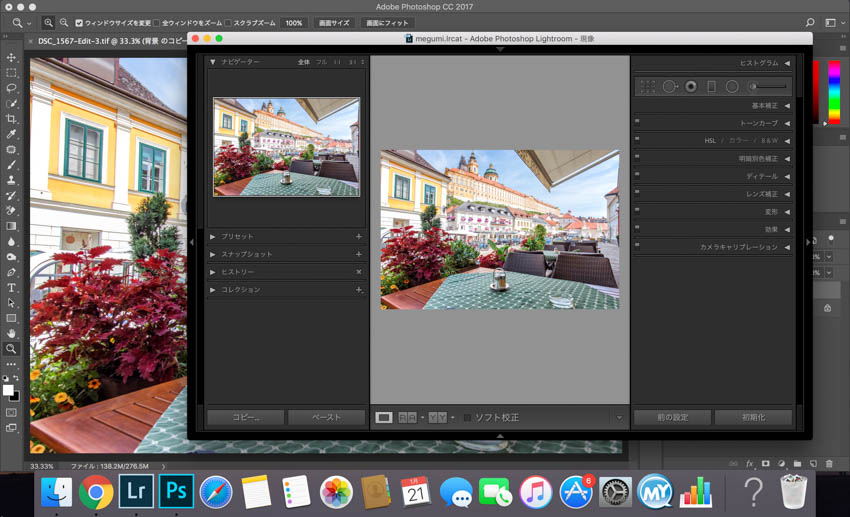
強いて言うなら、Nik Collectionでトーナルコントラストなどの重めのフィルターと共に3,4個フィルターを適用した後、ビフォーアフターの確認時に若干のタイムラグを感じることがあるとか、Photoshopでレイヤーをいくつも重ねると保存に10秒前後かかるとか。ほんとそれくらい。
高画素機を使うようになったり、Photoshopの神が舞い降りてレタッチをやり込むようになるとまた使用感が変わってきそうな気はしますが、現段階の私がやりたい作業内容においてはもう文句なしです(*’▽’)
液晶のバックライトの重要さに気付いた
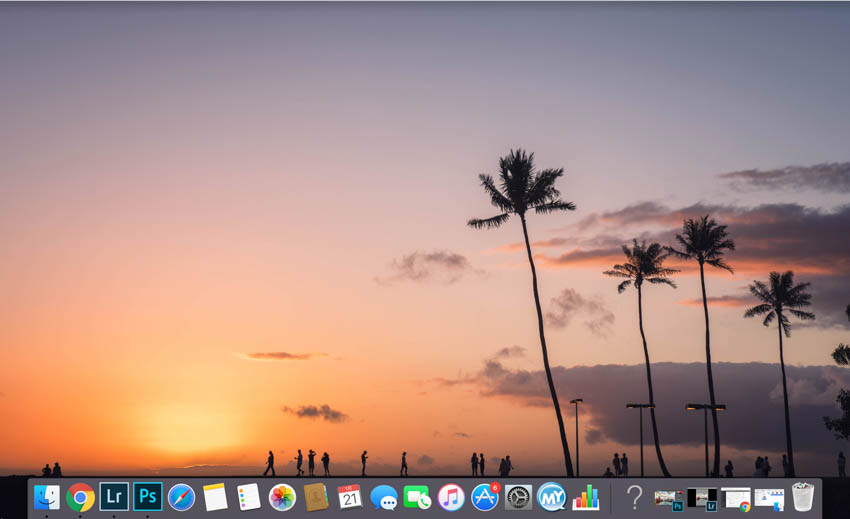
PCの買い換えを考える前から、MacBookの画面は本当に綺麗だなと思っていたのですが、2016年モデルは前年モデルと比較して、液晶のバックライトがさらに明るくなったそうで。
そんなに変わるもんなの?なんて思っていたのですが、見比べてみるとマジで全然違う。『バックライトをバカにしてはならない』がウチの家訓に加わったレベルです。
また、私がMacBookを選んだ理由のひとつである『iPhoneに写真を移した時の差が小さそう』も期待通り。
厳密に見たら違いはあるんだろうなとは思いますし、MacBook Proの画面の方がコントラストが高いので写真がハッキリ綺麗に見えやすいといったちょっとした贅沢な悩みはあったりしますが、前のような色調整の手間がなくなったおかげでストレスフリーになりました(*’▽’)
Touch Barって実際のところどう?

2016年モデルから新たに搭載されたTouch Bar。
ファンクションキーやEscキーなどがないのは人によってはものすごく不便に感じられそうですが、見た目結構かっこよくて好きです。
当時はTouchBarの有無を選べたんですが、スタイリッシュな見た目と『今後Adobe系も含め色んなソフトがTouchBar対応になっていくかも』と営業トークに乗せられ、TouchBar搭載モデルを購入しました。
発表された時賛否両論あったわけですが、実際に使っている私の感想は『明るさや音量調節などが感覚的にできるのは嬉しい』です。少しいじわるな言い方になってしまいますが、それ以上でもそれ以下でもないです。
RAW現像マシンとしてちょっと気になること
SDスロットの廃止・USB-C統一仕様のデメリット

清水の舞台から飛び降りる気持ちでMacBook Proを買って帰り、早速新しいパソコンちゃんで現像しちゃうぞぉ〜と思っていたらSDカードを入れるところが…ない???え???
それもそのはず、調べてみると2016年モデルからSDカードスロットが廃止されたのだとか。知らなかった…。
Lightroomなどで現像する場合当然SDカードを読み込む必要があるので、写真を扱うにあたっては割と不便を感じるポイントだったりします。
この他にも、USB-AやHDMIも廃止され、USB-C統一仕様になっていまして。
より薄くスマートにするための仕様変更らしいのですが、多くのポータブル外付けHDDはUSB-A仕様なので、これも写真を扱いたい私としてはちょっと気になるポイント。

とはいえ、USB-Cに変換するハブがあるので、これを使えばSDカードもHDDも全部まとめてMacBook Proに繋ぐことが可能。ちなみに私が買ったのはこれです。
こういったハブを使えば、HDDもSDも今まで通り使えるんですが、ただまあなんていうかPC周りがお世辞にもスタイリッシュじゃなくなるのがネック。
ただ、これからUSB-Cが一般的になる可能性もあるので、一概にこれがダメ仕様とは言い切れませんが、次のPC選びではこういった細かい仕様もちゃんと調べようと思いました(*’▽’)反省
おわりに
いつも以上に有益なことを書ける自信がなかったので、ずっと避けてきたPCの記事。
何か少しだけでもここまで読んでくださった方にとってヒントになっていれば幸いです(*’▽’)
最後まで読んでいただきありがとうございました!



